QQ浏览器怎样添加书签?QQ浏览器添加书签方法介绍
文章摘要:本文将详细介绍QQ浏览器如何添加书签的方法。我们将从以下六个方面进行阐述:通过地址栏添加书签、通过右键菜单添加书签、通过快捷键添加书签、通过收藏夹添加书签、通过网页工具栏添加书签以及通过同步功能添加书签。我们将总结并归纳QQ浏览器添加书签的方法。
通过地址栏添加书签
在QQ浏览器的地址栏中,我们可以直接添加书签。打开需要添加书签的网页,然后点击地址栏右侧的星形图标。接下来,弹出的添加书签对话框中,我们可以修改书签的名称和存放位置。点击确定后,书签就成功添加到了QQ浏览器的收藏夹中。
通过右键菜单添加书签

QQ浏览器还提供了通过右键菜单添加书签的方法。当我们在浏览网页时,可以通过鼠标右键点击网页的任意位置,选择“添加到收藏夹”选项。然后,弹出的对话框中,我们可以修改书签的名称和存放位置。点击确定即可完成书签的添加。
通过快捷键添加书签
QQ浏览器还支持使用快捷键来添加书签。在浏览网页时,按下“Ctrl+D”组合键,即可快速添加当前网页为书签。在弹出的对话框中,我们可以修改书签的名称和存放位置。点击确定,书签就会被添加到QQ浏览器的收藏夹中。
通过收藏夹添加书签
在QQ浏览器中,我们可以直接通过收藏夹来添加书签。点击浏览器界面上方的收藏夹按钮,打开收藏夹页面。接下来,点击收藏夹页面右上角的“添加”按钮。然后,在弹出的对话框中,我们可以输入书签的名称和网址,并选择存放位置。点击确定即可完成书签的添加。
通过网页工具栏添加书签
QQ浏览器还提供了网页工具栏来方便地添加书签。在浏览网页时,我们可以点击网页工具栏上的“添加到收藏夹”按钮。然后,弹出的对话框中,我们可以修改书签的名称和存放位置。点击确定即可将书签添加到QQ浏览器的收藏夹中。
通过同步功能添加书签
如果我们使用QQ浏览器的同步功能,可以在不同设备间同步书签。我们需要登录QQ账号,并在设置中开启同步功能。然后,在其他设备上登录同一QQ账号后,书签将自动同步到其他设备上。
总结归纳
通过地址栏、右键菜单、快捷键、收藏夹、网页工具栏以及同步功能,我们可以方便地在QQ浏览器中添加书签。这些方法使得我们可以快速访问常用网页,并在不同设备间同步书签。无论是通过简单的点击还是使用快捷键,QQ浏览器都提供了多种添加书签的方式,以满足用户的不同需求。
相关下载
 原神冰火人游戏手机安卓版免费下载33.4MB
原神冰火人游戏手机安卓版免费下载33.4MB Match of Spellblade手游2024最新版本极速安装118.6MB
Match of Spellblade手游2024最新版本极速安装118.6MB 疾速城市飞驰外卖游戏手机客户端免费安装67.9MB
疾速城市飞驰外卖游戏手机客户端免费安装67.9MB 运动摩托车赛车模拟器2024最新版本手机端安装6.46MB
运动摩托车赛车模拟器2024最新版本手机端安装6.46MB 真实装卸大师挖掘游戏手机客户端免费下载45.2MB
真实装卸大师挖掘游戏手机客户端免费下载45.2MB 光影资源联盟追剧神器手机客户端安装2.14MB
光影资源联盟追剧神器手机客户端安装2.14MB 万书阁小说阅读平台2024最新版本极速安装20.86MB
万书阁小说阅读平台2024最新版本极速安装20.86MB 皮特影院app纯净无广告版在线下载2.4MB
皮特影院app纯净无广告版在线下载2.4MB
相关文章
- 人工少女3全攻略(AI少女养成技巧)02-26
- 《英雄联盟》s11世界赛参赛战队有什么02-26
- 孕期伴侣怎么用?孕期伴侣功能特点详细图文讲解02-26
- 超变态传世怎么样,传奇世界超变态版游戏内容02-26
- TradeManager下载-TradeManager阿里旺旺国际版下载02-26
- 火影羁绊2.3隐藏密码多少(火影忍者羁绊2.33隐藏英雄密码攻略[附正确输入方法)02-26
- 拍拍微店怎么绑定微信公众号?拍拍微店绑定微信公众号操作方法02-26
- 梦龙即时通讯软件-梦龙即时通讯最新版v5.1下载02-26
- 抖音买小米什么梗-买小米意思出处介绍02-26
- 魔域答题库(魔域小说知多少答题器)02-26
- 百度旅游足迹地图是什么?百度旅游足迹地图查找方法介绍02-26
- 艾诺迪亚3狂战士加点,艾诺迪亚4狂战士技能搭配02-26
 越野摩托狂热2024最新版本v0.2.13免费安装
越野摩托狂热2024最新版本v0.2.13免费安装
 南方航空app二维码app
南方航空app二维码app 初见影视app软件
初见影视app软件 漫画台无限修改版
漫画台无限修改版 水枪漫画
水枪漫画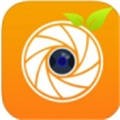 蜜橘影视免费版
蜜橘影视免费版
用户评论